Guide d’utilisation de l’Apple Watch
- Bienvenue
- Nouveautés
-
- Changer la langue et l’orientation
- Régler la luminosité et la taille du texte
- Régler le volume, les sons et les vibrations
- Retirer, changer ou ajuster les bracelets de montre
- Utiliser le double toucher pour effectuer des actions courantes
- Personnaliser le bouton Action
- Organiser les apps
- Gérer votre compte Apple
-
- Alarmes
- App Store
- Oxygène sanguin
- Calculatrice
- Calendrier
- Appareil photo
- ECG
- Médicaments
- Memoji
- Identifier la musique
- News
- À l’écoute
- Rappels
- Télécommande
- Raccourcis
- Sirène
- Bourse
- Chronomètre
- Marées
- Minuteurs
- Astuces
- Traduire
- Signes vitaux
- Dictaphone
- Walkie-talkie
-
- À propos de Portefeuille d’Apple
- Apple Pay
- Configurer Apple Pay
- Magasiner avec Apple Pay
- Utiliser Apple Cash
- Utiliser des cartes, des billets et des coupons
- Utiliser des cartes de fidélité
- Transport
- Utiliser votre permis de conduire ou pièce d’identité d’état
- Clés du domicile, d’une chambre d’hôtel ou d’un véhicule
- Preuves de vaccination
- Horloges
-
- VoiceOver
- Configurer l’Apple Watch avec VoiceOver
- Notions élémentaires de l’Apple Watch avec VoiceOver
- Recopie de l’Apple Watch
- Contrôler des appareils à proximité
- AssistiveTouch
- Utiliser une plage braille
- Utiliser un clavier Bluetooth
- Zoom
- Obtenir l’heure à l’aide du retour tactile
- Ajuster la taille du texte et d’autres réglages visuels
- Ajuster les réglages relatifs aux habiletés motrices
- Configurer et utiliser la fonction RTT
- Réglages audio de l’accessibilité
- Taper pour parler
- Sélectionner automatiquement l’app ciblée
- Utiliser les fonctionnalités d’accessibilité avec Siri
- Le raccourci d’accessibilité
-
- Renseignements importants concernant la sécurité
- Renseignements importants concernant la manipulation
- Modification non autorisée de watchOS
- Renseignements concernant l’entretien du bracelet
- Déclaration relative à la conformité à la FCC
- Déclaration relative à la conformité à ISDE Canada
- Informations sur la bande ultralarge
- Informations sur le laser de classe 1
- Renseignements concernant la mise au rebut et le recyclage
- Apple et l’environnement
- Copyright
Retirer, changer ou ajuster le bracelet de l’Apple Watch
Suivez ces instructions générales pour retirer, changer ou resserrer les bracelets.
Assurez-vous d’utiliser un bracelet correspondant à la taille du boîtier de votre Apple Watch. Vous pouvez utiliser un bracelet conçu pour d’autres modèles d’Apple Watch, tant que les tailles sont compatibles.
Les bracelets pour boîtiers de 38 mm, 40 mm et 41 mm sont compatibles.
Les bracelets pour boîtiers de 42 mm, 44 mm et 45 mm sont compatibles.
Les bracelets conçus pour les modèles d’Apple Watch Ultra sont compatibles avec les boîtiers de 44 mm et 45 mm.
Retirer et changer le bracelet
Maintenez le bouton de retrait du bracelet de votre Apple Watch enfoncé.
Faites glisser le bracelet pour le retirer, puis insérez-en un nouveau.
Ne forcez jamais un bracelet dans la fente. Si vous ne parvenez pas à retirer ou à insérer un bracelet, maintenez de nouveau le bouton permettant de défaire le bracelet enfoncé.
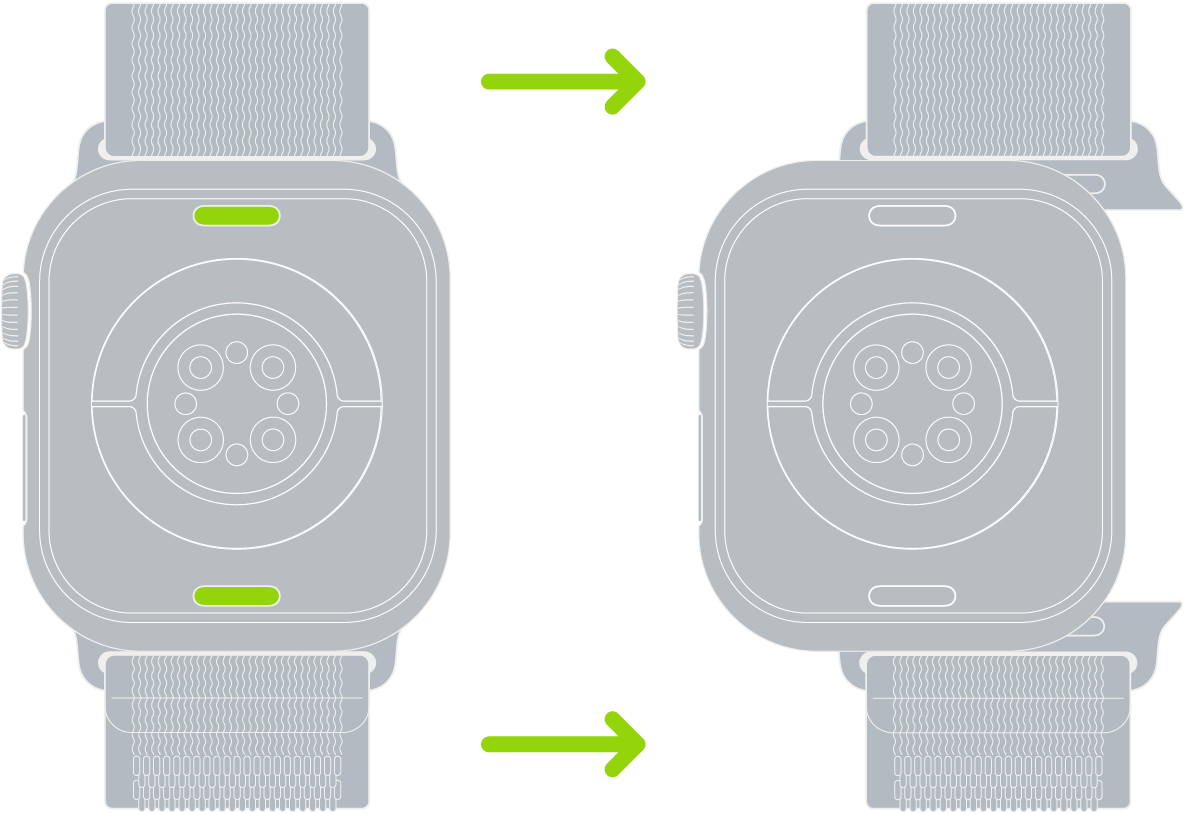
Resserrer un bracelet
Pour des performances optimales, votre Apple Watch doit être suffisamment serrée sur votre poignet.
Le dos de votre Apple Watch doit toucher votre peau pour la détection du poignet, les vibrations de notification et le capteur de fréquence cardiaque, entre autres. Si vous portez votre Apple Watch comme il faut (ni trop serrée, ni trop lâche, tout en permettant à votre peau de respirer), vous permettrez aux capteurs de fonctionner correctement sans vous incommoder. En outre, les capteurs ne fonctionnent que lorsque vous portez votre Apple Watch sur le dessus du poignet.
Pour en savoir plus, consultez l’article de l’assistance Apple Porter une Apple Watch et Changer de bracelet d’Apple Watch.